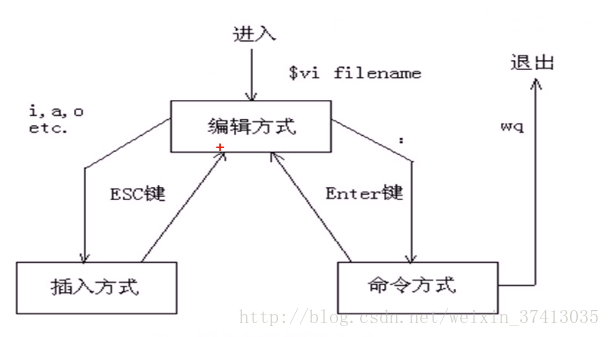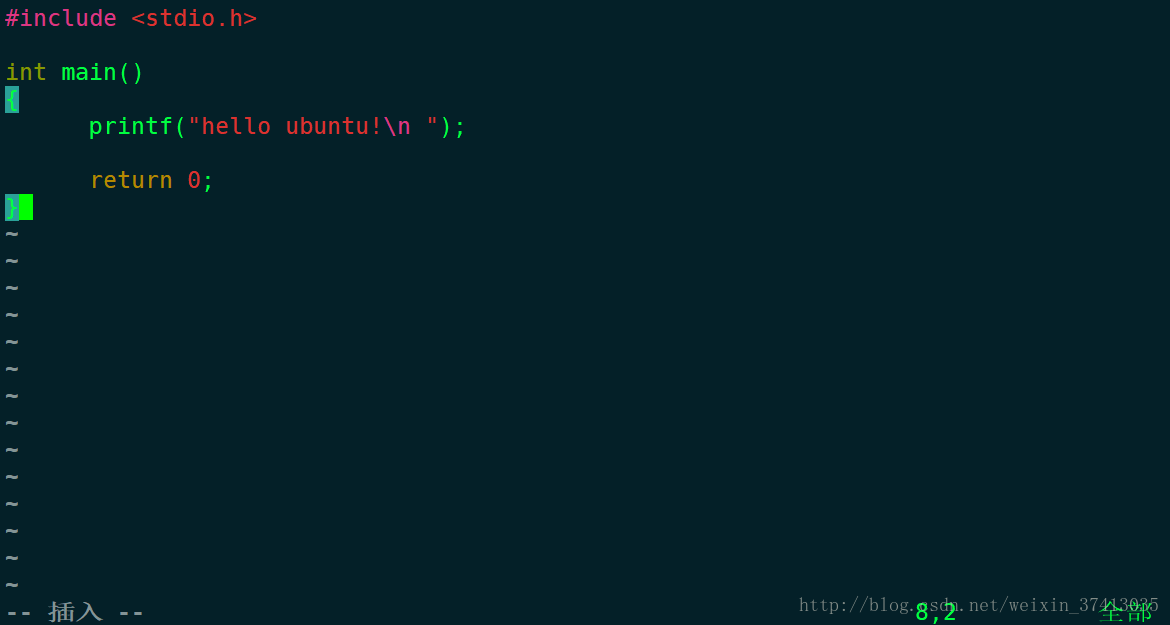vi是Linux底下最常用的一款强大的文本编辑器(vim是vi的升级版,在其基础上加入了一些新特性),用起来很Coooooool酷!大概是处于鄙视层的最顶端这个级别,让我们一起膜拜一下吧(^__^) 。
vi的三种工作模式
编辑模式
光标定位:
k/j/h/l 分别是上下左右移
ctrl+f/b 在文件中向前翻页/向后翻页
H/M/L/G 将光标移到屏幕最上行/中间/最后一行/文件末尾
数字0/$ 移动到行首/行尾
搜索字符串:
/str1 正向搜索字符串str1
n 向下继续搜索
?str2 反向搜索字符串str2
删除:
dd 删除光标所在行并去除空隙
2dd 删除两行(按u键可撤销)
dw/db 删除光标右侧/左侧的字
rc 用字符c替换当前光标所指向的字符
d$/d0/dG 从当前位置删至行尾/行首/文件末尾
J 删除所有回车符并与下一行合并
复制和粘贴:
(在正文中删除的内容并没有真正丢失而是被剪切并复制到了一个内存缓冲区中,我们可以将它粘贴到其他指定位置上)
p/P 将缓冲区的内容粘贴到光标后面/前面
yy 复制当前行到内存缓冲区 同理5yy则是复制5行
插入模式
进入插入模式:按i/a/o键
在这种模式下vi和我们winodws上的记事本区别不大,插入模式很易用但其实vim的真正优势是命令模式
退出插入模式:按Esc或者Ctrl+[
命令模式
进入命令模式:从编辑模式输入“:”进入
:q退出
:w保存
:wq保存并退出
:q!强制退出
:n将光标移动到第n行
:345w file 将第345行写入file文件中
:3,5w file 将第三行到第5行的内容写入file文件中
:.,$w file 将当前行到最后一行的内容写入file文件中
:e file 打开file文件并进行编辑
:/str1 同编辑模式,正向搜索字符串str1(可使用正则表达式,正则表达式就是按一定方式进行匹配搜索)
:1,$ s/str1/str2/g 将整个文件中的str1替换为str2
:d 删除光标所在行
:recover 恢复文件
:set number 选项设置之一,显示正文行号
:!command Shell切换,执行完command命令后回到vi